Tensorflow成功安裝過程(Windows10+GeForce RTX 3060)
本篇演示在 Windows 10 環境下,建置 RTX 3000 系列顯示卡的Tensorflow GPU環境的過程。
本過程使用 RTX 3060的顯示卡,但是目前已知 Rtx 3090 / 3080 / 3070 都通用於此環境 。
配置一覽:
Python 3.7
CUDA Toolkit 11.2
cuDNN v8.1.1
Tensorflow 2.6.0
Anaconda or Miniconda (這兩個選擇其中一個安裝即可)
確認CUDA版本
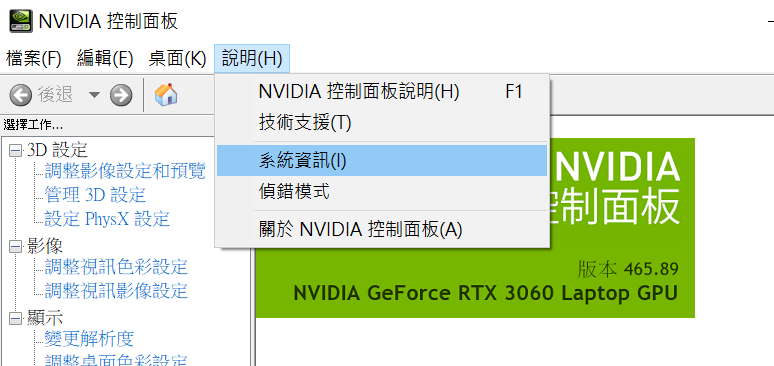
點選[系統資訊]
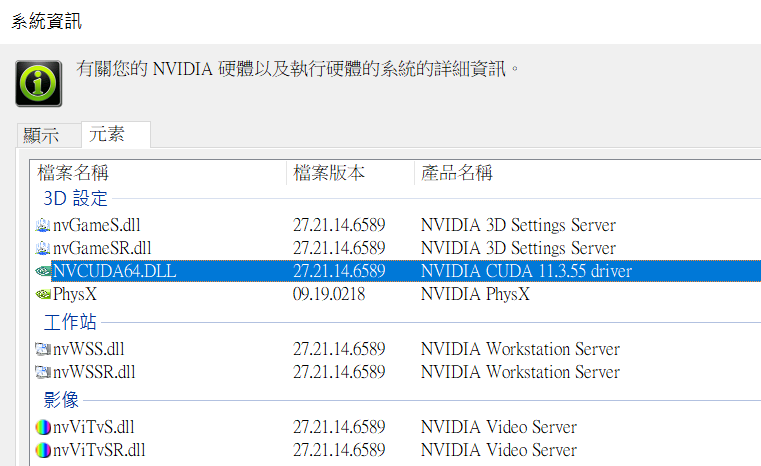
https://www.tensorflow.org/install/source_windows?hl=zh-tw
由這篇文章可得到一個訊息
tensorflow_gpu-2.6.0 對應 CUDA 11.2
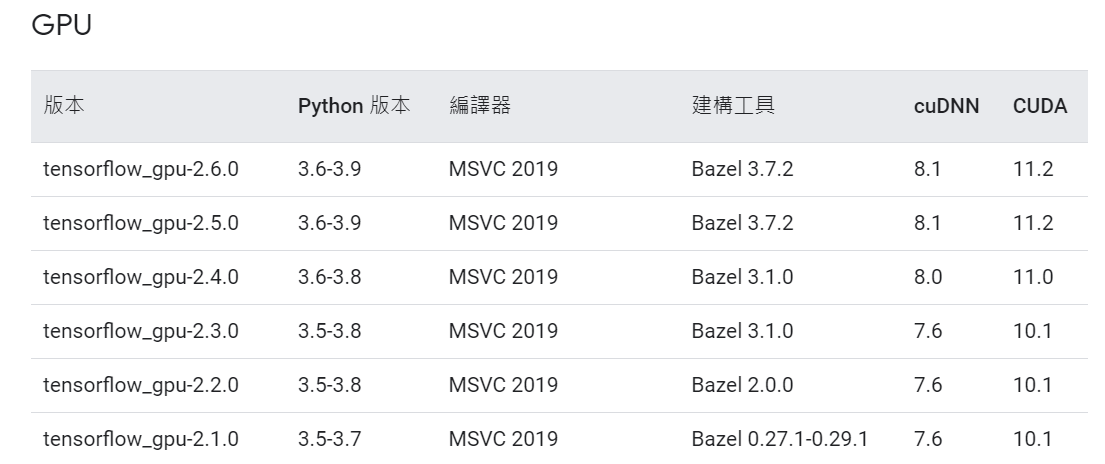
安裝過程
1) Miniconda下載網址:
https://docs.conda.io/en/latest/miniconda.html
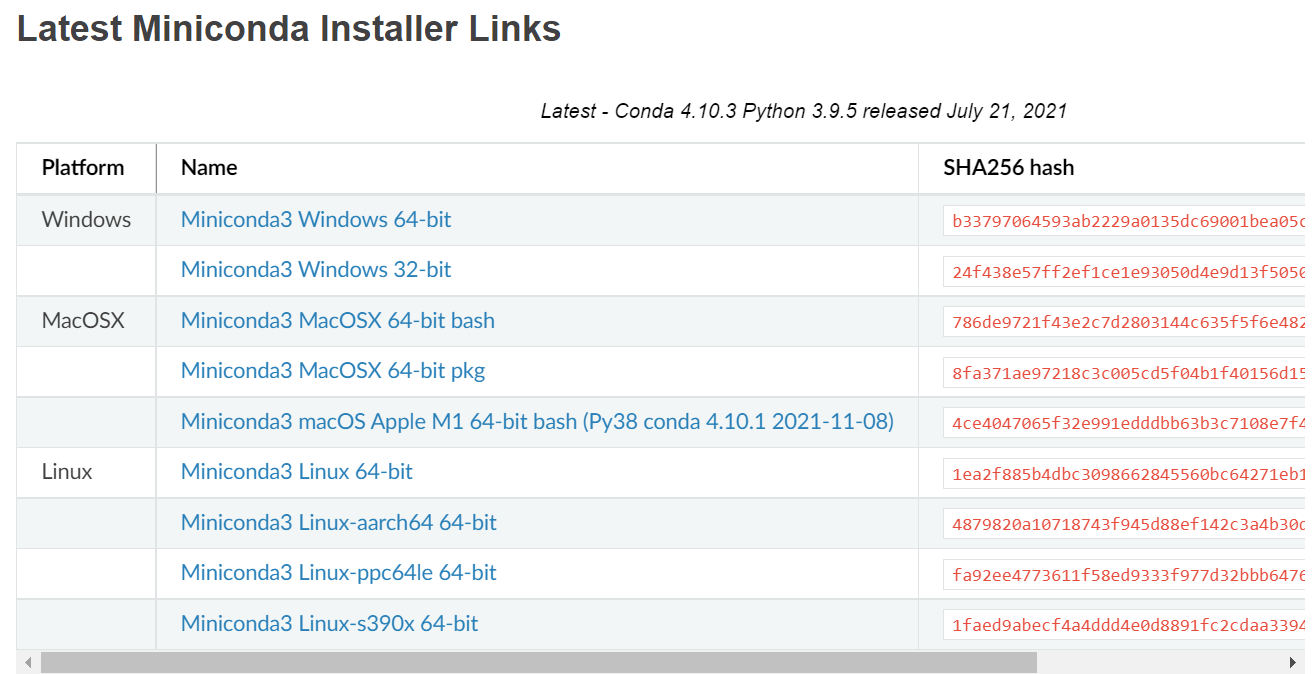
2)https://developer.nvidia.com/cuda-toolkit-archive
下載 CUDA Toolkit 11.2 Update 2 並且安裝
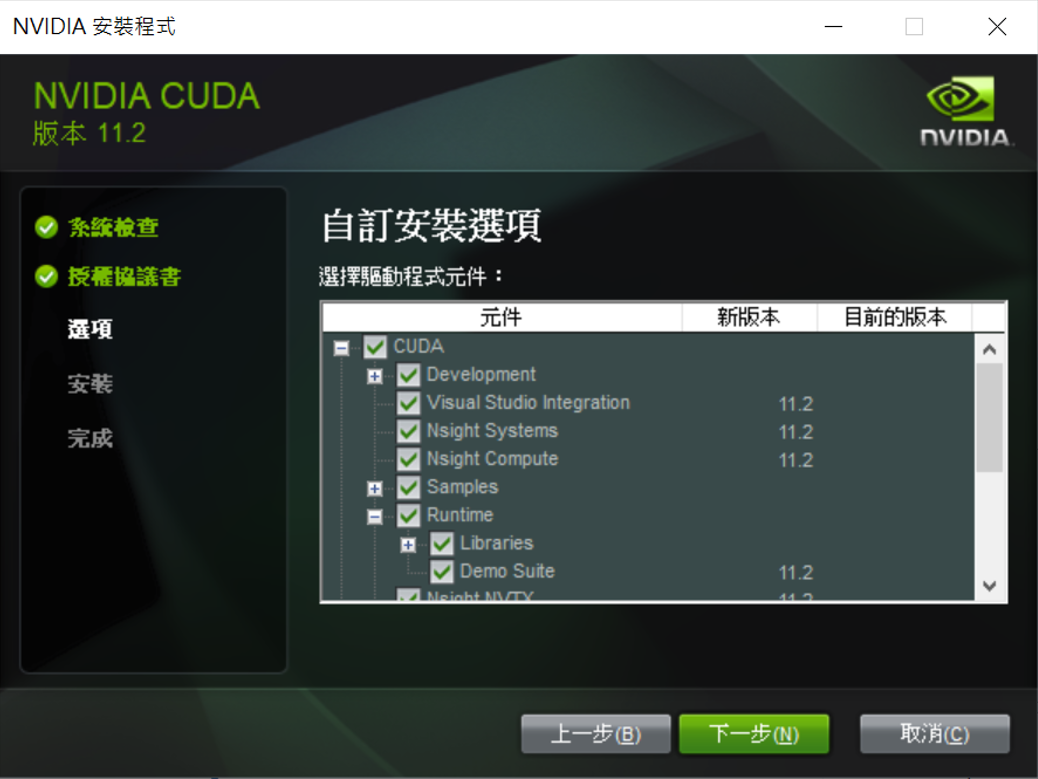
3)https://developer.nvidia.com/rdp/cudnn-archive
下載 cuDNN v8.1.1 (Feburary 26th, 2021), for CUDA 11.0,11.1 and 11.2
將下載的cudnn-11.2-windows-x64-v8.1.1.33.zip\cuda\bin\下所有檔案複製到CUDA目錄C:\Program Files\NVIDIA GPU Computing Toolkit\CUDA\v11.2\bin\
再將cudnn-11.2-windows-x64-v8.1.1.33.zip\cuda\lib\x64 下所有檔案複製到C:\Program Files\NVIDIA GPU Computing Toolkit\CUDA\v11.2\lib\x64\
設定環境變數
在系統變數中,CUDA安裝程式會自動增加CUDA_PATH和CUDA_PATH_V11_2變數為安裝目錄,不需要更動。
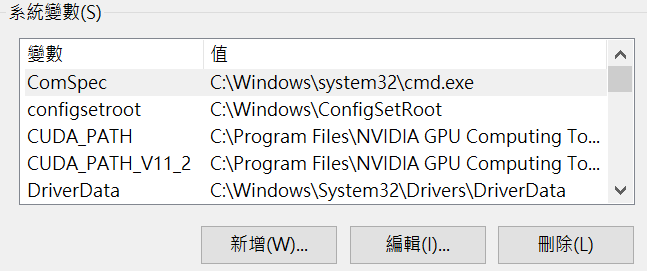
修改系統變數的Path變數,在最前面增加C:\Program Files\NVIDIA GPU Computing Toolkit\CUDA\v11.2\bin;C:\Program Files\NVIDIA GPU Computing Toolkit\CUDA\v11.2\lib\x64;
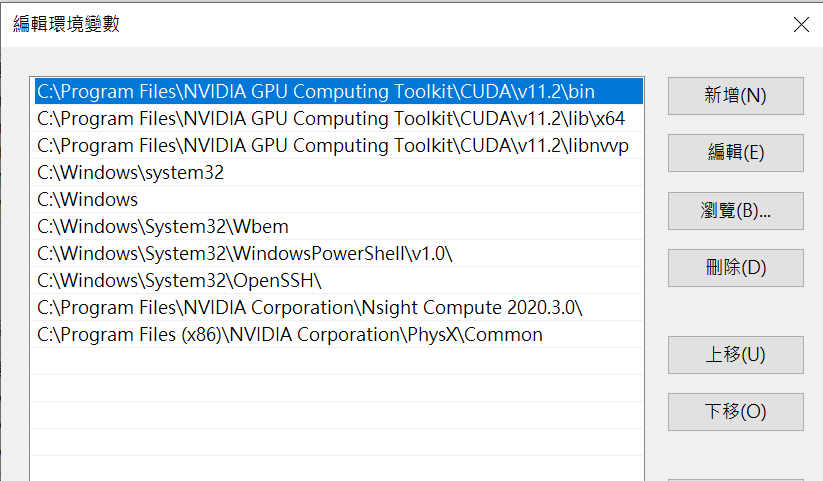
建置訓練環境
1) 建置python3.7環境
conda create --name tf37 python=3.7
2)進入tf37環境
conda activate tf37
3)安裝tensorflow 2.6.0
pip install tensorflow==2.6.0

***是否要安裝 tensorflow-gpu 2.6.0
目前感覺不需要安裝,因為tensorflow 2.2.0版之後gpu已內建
4)修改keras 套件版本
from tensorflow.keras.preprocessing.image import ImageDataGenerator
此會出現錯誤訊息
tensorflow.python.framework.errors_impl.AlreadyExistsError: Another metric with the same name already exists.
研判版本問題
原本版本
移除原 keras 2.7.0 安裝 keras 2.6.0
pip uninstall keras
pip install keras==2.6.0
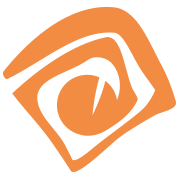
熱門評論